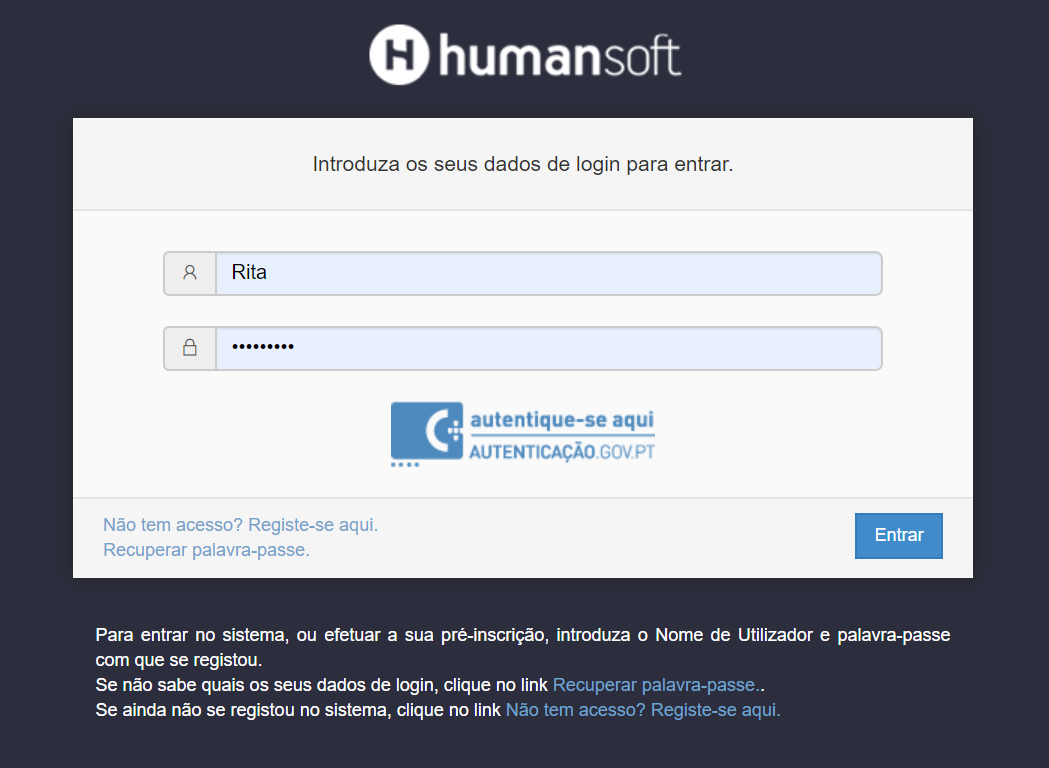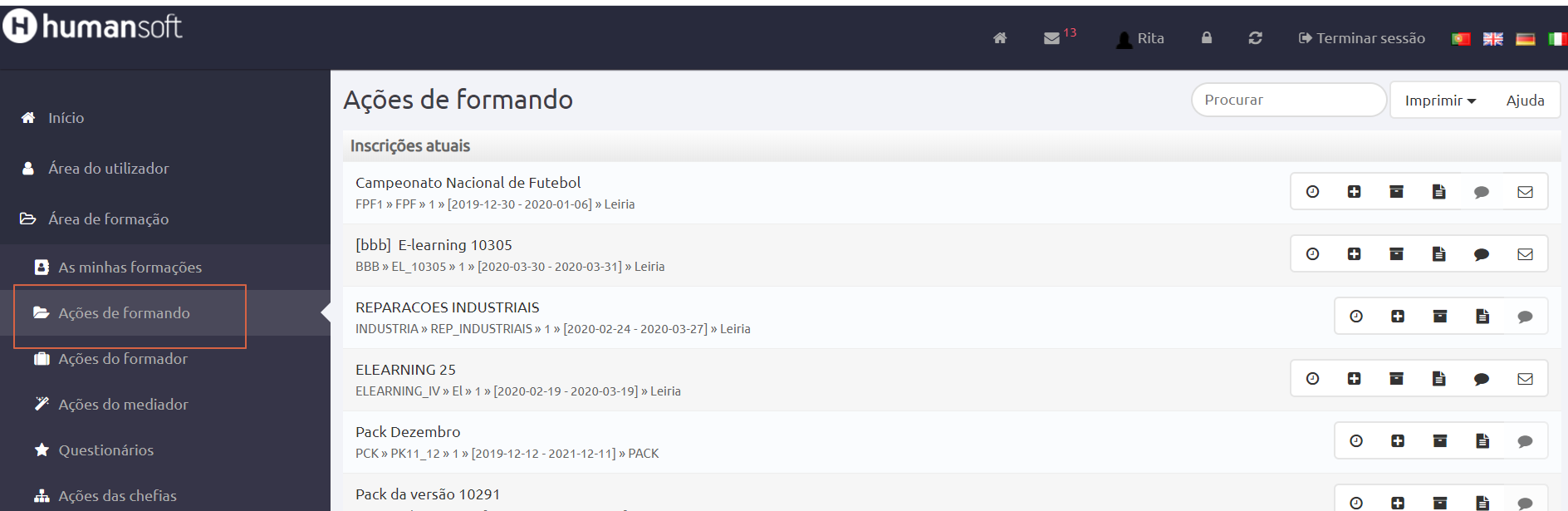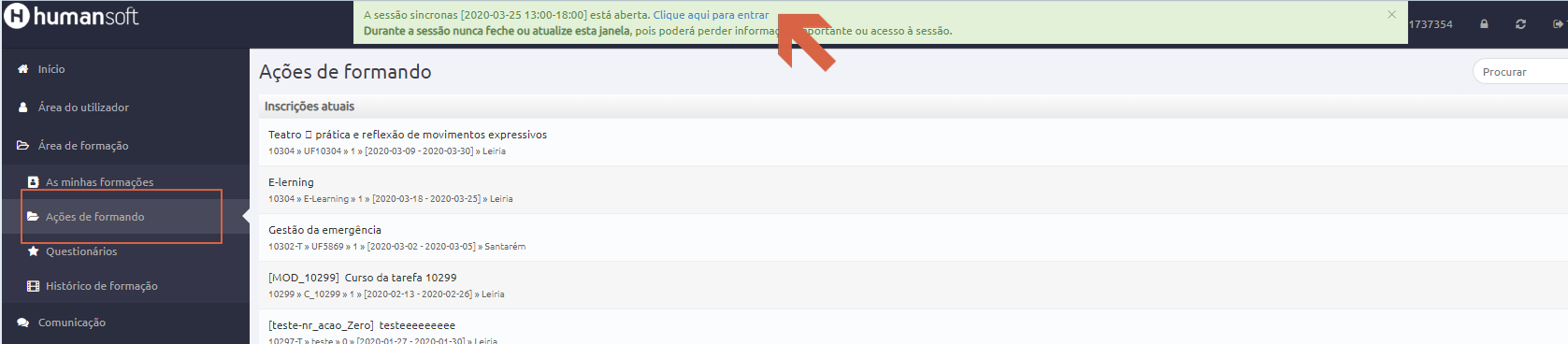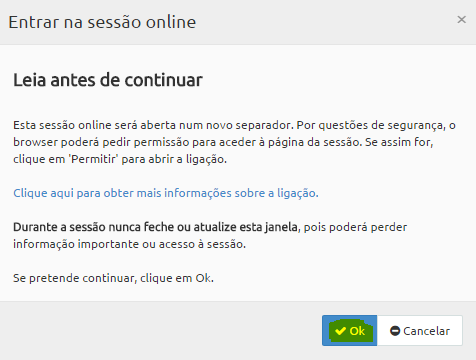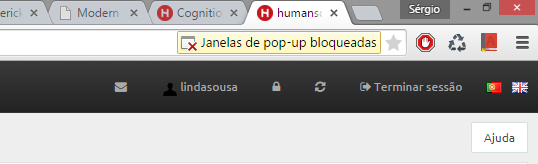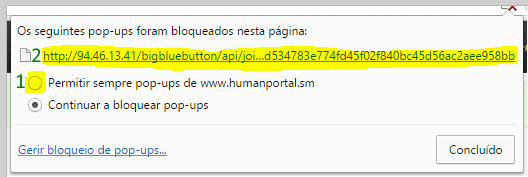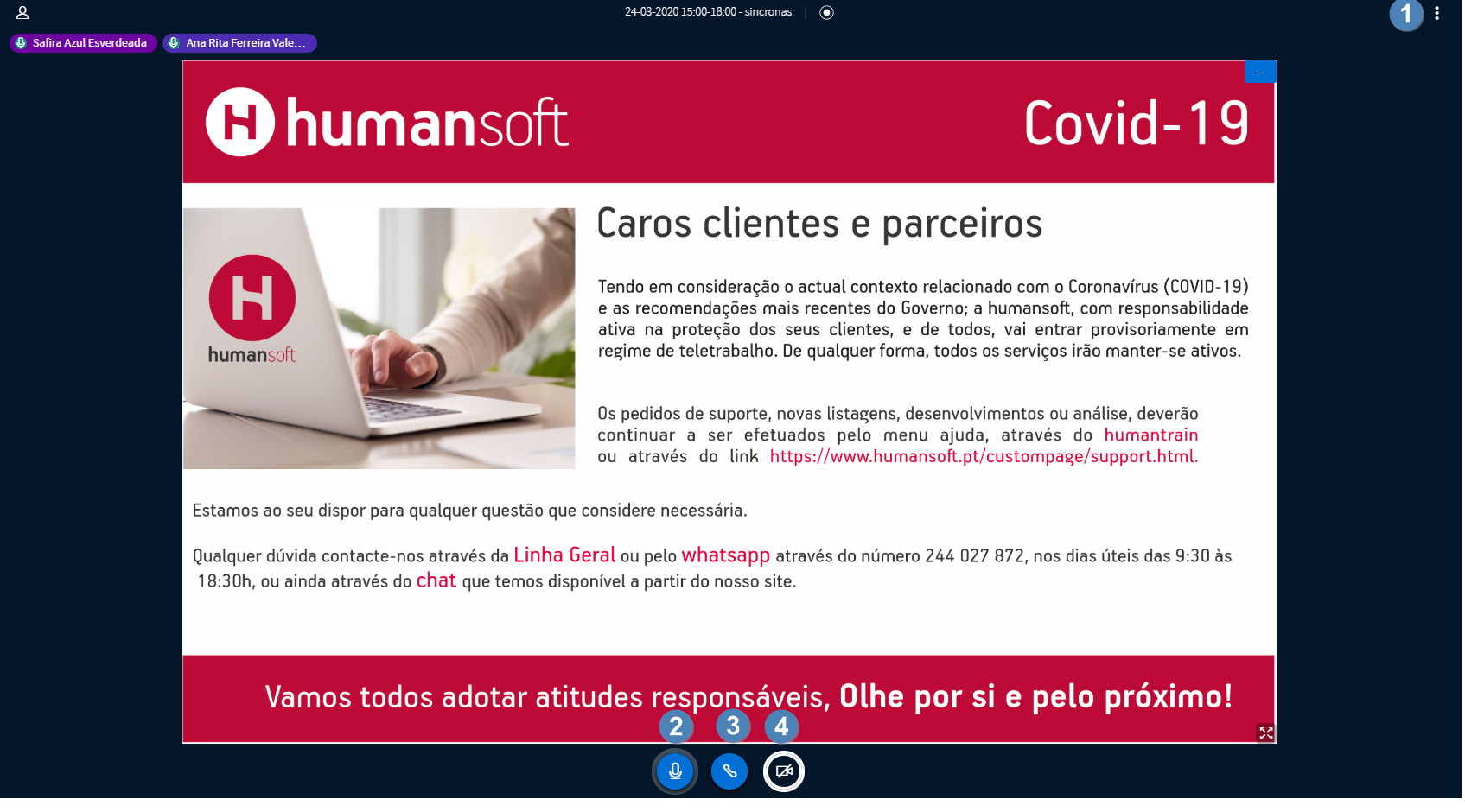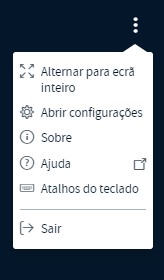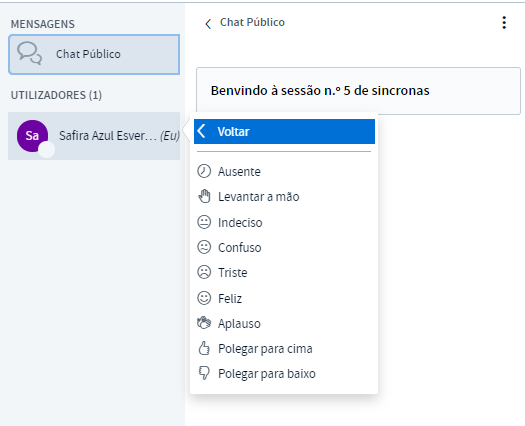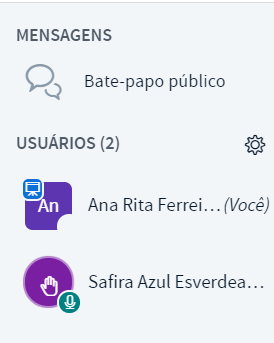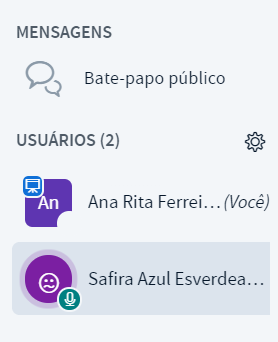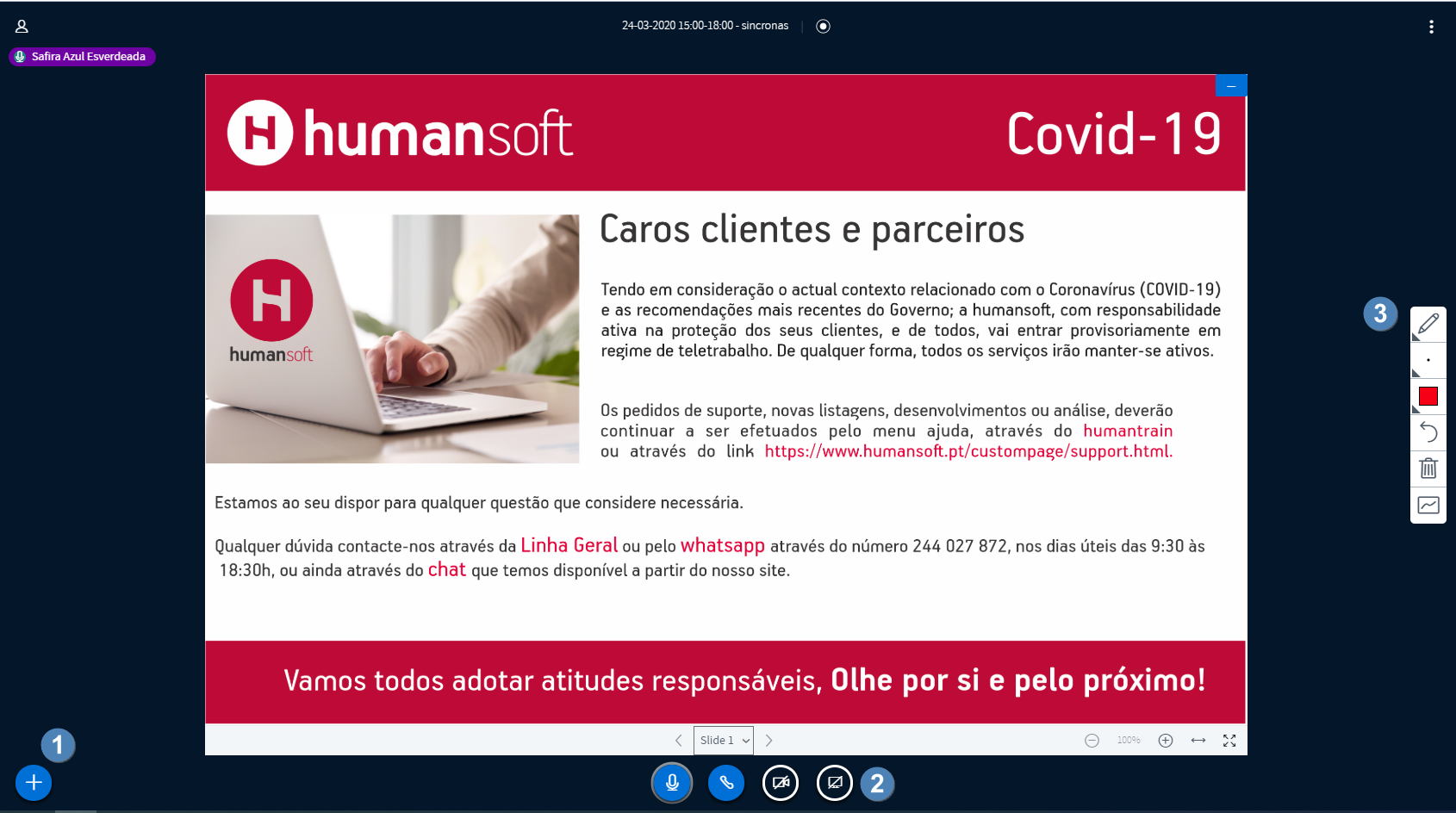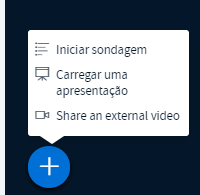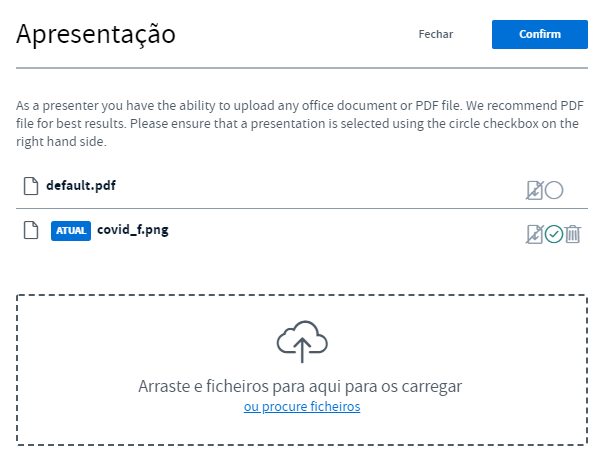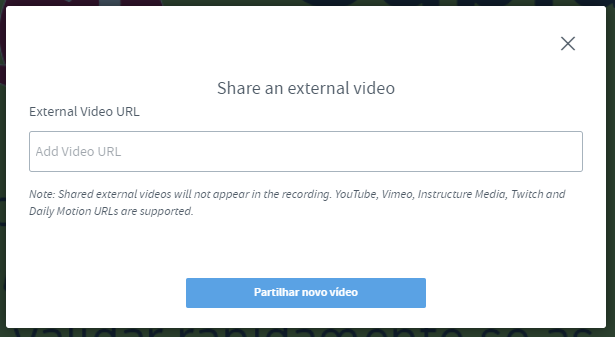Sala virtual - Manual do formando
1º - Aceder ao endereço: https://www.cliente.pt
2º - Introduzir as credenciais facultadas e fazer login. Caso não se recorde dos seus dados de login (utilizador e/ou palavra passe), deverá proceder à recuperação de password através do link “Recuperar palavra passe”.
3º - Clicar sobre o menu “Área de formação”: Ações do formando:
Entrar na sessão da sala virtual
Após clicar no link assinalado a verde, receberá uma nova mensagem com informação importante sobre a ligação à sala virtual, incluindo o link para esta página de ajuda.
A mensagem é a seguinte:
O botão Ok confirma a entrada na sessão. Como indica a mensagem anterior, a sessão virtual será aberta num novo separador que, por motivos de segurança, será bloqueado, tendo o utilizador que validar o acesso ao mesmo.
Se estiver a usar o Google Chrome, proceda da seguinte forma:
Clique na zona amarela do bloqueio, onde diz "Janelas de pop-up bloqueadas" como mostra a figura seguinte (tenha em atenção que a mensagem desaparecerá, ficando apenas disponível a simbologia passados alguns segundos):
Aqui terá acesso ao link bloqueado:
No ecrã da figura anterior, efetue os dois procedimentos pela ordem indicada: Primeiro selecione "Permitir sempre pop-ups de ...", isto garantirá que as próximas sessões abertas a partir deste PC não serão bloqueadas. Em segundo lugar, clique no link da sessão (ponto 2 da imagem) para abrir a sessão atual. Se usa o Mozilla Firefox, o processo é identido.
Menu do formando
1 - Definições gerais. Permite alternar para o ecran inteiro, abrir configurações para ver pop ups no menu, e ajuda em Ingles sobre a aplicação. Permite consultar os atalhos do teclado.
2 - Ligar / desligar micro
3 - Ligar / desligar som
4 - Ligar / desligar web cam
Interações do formando
1 - O formando pode escolher diversos estados durante a sessão. O formador visualiza no momento, o estado de cada formando.
O formando tem a possibilidade de ser o apresentador, se o formador o permitir
1 - Permite criar uma sondagem,
2 - Para carregar uma apresentação deve arrastar ou procurar um ficheiro. e Clicar em carregar
3 - Carregar um video